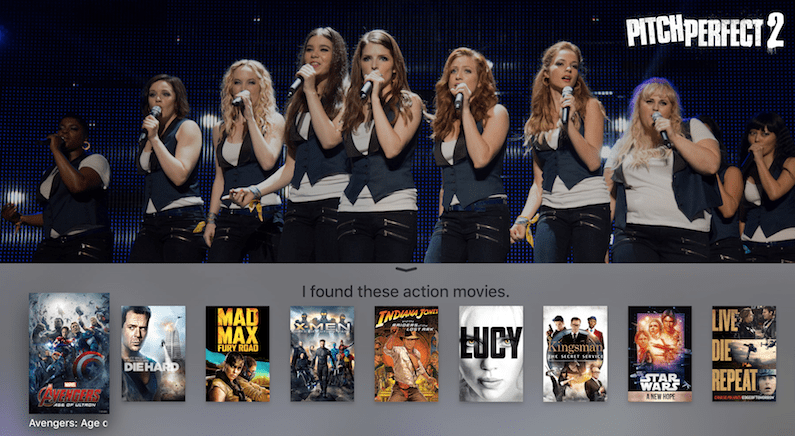
Siri este una dintre cele mai importante caracteristici ale noului Apple TV. Apple a întârziat la joc adăugând recunoaștere vocală la decodificatorul său, dar primele recenzii spun că Siri face cea mai bună treabă. Puteți folosi Siri pentru a căuta, a controla o varietate de fațete ale redării și pentru a accesa informații precum vremea și scorurile sportive. The Pagina web Apple TV enumeră câteva dintre solicitările pe care Siri le poate înțelege. Să aruncăm o privire mai detaliată.
In cautarea
Inițial, căutarea este limitată la Netflix, iTunes, HBO, Hulu și Showtime, dar mai multe aplicații vor fi adăugate în curând pe măsură ce dezvoltatorii încorporează această funcție în aplicațiile lor terțe. Iată câteva dintre modalitățile prin care puteți căuta.
• Cereți un anumit film: „Vreau să văd Gone Girl."
• Solicitați o categorie de filme: „Vreau să văd un film de acțiune”. Sau „Arată-mi niște filme cu James Bond”.
• Filtrați rezultatele cu o întrebare următoare: „Numai cei cu Sean Connery”. Sau „Numai cei buni”. Acesta din urmă va folosi Rotten Tomatoes pentru a prezenta doar filmele pe care le-au plăcut criticilor.
• Puneți mai multe întrebări suplimentare pentru filtrare suplimentară: „Arată-mi filme de familie.” „Numai animate.” „Doar cele noi.” Sau „Arată-mi niște drame bune”. „Doar cele lansate anul acesta”.
• Solicitați filme după actor: „Arată-mi filme cu Billy Crystal și Meg Ryan.” Această interogare va aduce filmul Când Harry a cunoscut-o pe Sally.
• Solicitați un anumit episod: „Afișați Familie modernă episod cu Edward Norton.”
• Cereți un gen: „Arată-mi niște documentare bune de vizionat”.
• Solicitați genul și actorul într-o singură interogare: „Arată-mi comedii cu Jason Bateman.”
• Solicitați emisiuni dintr-o anumită aplicație: „Vreau să văd o emisiune Hulu”.
• Solicitați un anumit an: „Găsiți cele mai proaste filme din 1993”.
Redare
• Controlați redarea: „Pauză”. „Înainte rapid două minute”. „Joacă de la început”. „Înapoi 45 de secunde”.
Cereți informații despre film
• Întrebați cine sunt actorii din filmul pe care îl vizionați: „Cine este în acest spectacol?” Sau „Cine joacă în asta?”
• Întrebați cine este regizorul: „Cine a regizat acest film?”
Ajutoare pentru dialogul următor
• Spune-i lui Siri când ai omis ceva ce a fost spus: „Ce tocmai a spus?” Filmul va sări înapoi cu 15 secunde și va reda acel segment în timp ce afișează temporar subtitrări.
• Spune-i lui Siri să reducă sunetele de fundal: „Reduce sunetele puternice”. Acest lucru stimulează dialogul și atenuează muzica și efectele sonore."
• Spune-i lui Siri să activeze subtitrările: „Activează subtitrările”.
Lansați aplicații
• Cereți-i lui Siri să lanseze o anumită aplicație: „Launch Beats Sports”.
• Setări: „Deschide setări”.
Solicitați informații generale
• Scoruri sportive: „Cine câștigă jocul Cubs?”
• Vremea: „Care este temperatura afară?”
• Acțiuni: „Care este prețul actual al acțiunilor Apple?”
Limitările lui Siri
Siri pe Apple TV este mult mai limitat decât pe dispozitivele iOS. Interogările generale sunt aparent limitate la vreme, stocuri și scoruri sportive, dar fără îndoială că acest lucru se va schimba. De asemenea, Siri pe Apple TV nu are feedback-ul vocal cu care suntem obișnuiți pe iPhone-urile și iPad-urile noastre. De asemenea, încă nu puteți utiliza Siri pentru a căuta aplicații sau pentru a introduce datele de conectare.